Cómo recuperar el acceso al disco duro, solucionar el error de no poder abrir el disco duro

En este artículo, te guiaremos sobre cómo recuperar el acceso a tu disco duro cuando falla. ¡Sigamos!
Facebook Messenger es actualmente la aplicación de mensajería más utilizada, así que ¿sabes quién te envía más mensajes de texto? Seguramente no prestarás atención o no sabrás cuántos mensajes en Messenger recibes al día, cuántos mensajes hay en Messenger y quién te envía mensajes a menudo en Messenger.
En caso de que quieras ver la cantidad de mensajes en Messenger, quién te envía más mensajes de texto, puedes usar 2 herramientas de conteo de mensajes de Messenger: Multiple Tools For Facebook y J2TEAM Security. Estas son 2 herramientas de soporte para Facebook con muchas funciones diferentes, incluida la de ver quién envía más mensajes en Facebook. El siguiente artículo guiará a los lectores a utilizar estas dos herramientas para ver quién les envía más mensajes en Messenger.
Tabla de contenido
Paso 1:
Puede descargar la extensión Multiple Tools For Facebook en el navegador Chrome en el siguiente enlace.
Descargar múltiples herramientas para Facebook
Paso 2:
Luego serás llevado a la interfaz de Herramientas múltiples para Facebook. Si no ha iniciado sesión en Facebook, deberá iniciar sesión en su cuenta.
En la interfaz del sitio web de la utilidad, busque el menú de la izquierda y haga clic en Herramientas . Ahora muestra las herramientas de soporte en la utilidad, haz clic en la herramienta Descargador de mensajes .
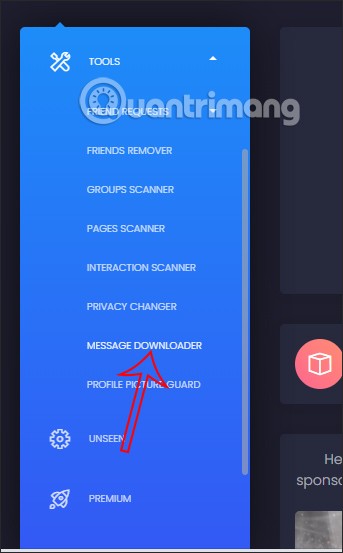
Paso 3:
Espere un momento a que la utilidad resuma y cuente la cantidad de mensajes de Messenger. El resultado te mostrará quién te envía más mensajes, junto con el número total de mensajes que te han enviado en Messenger en la sección Conteo .
También en esta interfaz, puedes hacer clic en el ícono de descarga para descargar todos tus mensajes de Messenger y los de esa persona a tu computadora como un archivo html, similar a cuando descargamos datos de Facebook a nuestra computadora.

Tenga en cuenta que, debido a que está utilizando la versión básica de Multiple Tools For Facebook, solo se muestra la persona que le envía más mensajes. Si actualiza a una cuenta Premium, podrá ver mensajes de personas que no son sus amigos, mensajes en grupos de Facebook o incluso cuentas de Facebook deshabilitadas temporalmente o cuentas de Facebook bloqueadas .
La extensión J2TeaM Security instalada en el navegador Chrome le ayudará a responder esa pregunta. Esta herramienta está desarrollada por el famoso grupo tecnológico de Facebook 2TEAM Community. La utilidad de seguridad J2TeaM ofrece a los usuarios muchas funciones útiles para la administración de Facebook, como verificar la seguridad de Facebook , verificar quién está en línea en Facebook , la lista de emoticones de Facebook y incluidas las estadísticas de mensajes de Facebook.
Paso 1:
Accede al siguiente enlace para instalar la extensión de seguridad J2TeaM en el navegador Chrome.
En la primera interfaz, haga clic en Agregar a Chrome para instalar la extensión.
Paso 2: Aparece una pequeña interfaz, haga clic en Agregar extensión .
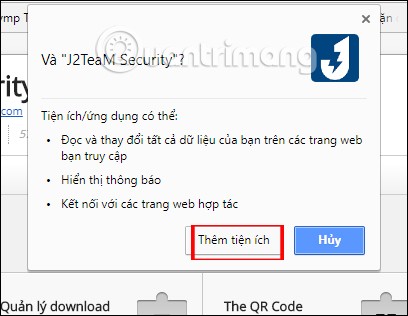
El usuario espera a que se complete el proceso de instalación de la extensión de seguridad J2TeaM en Chrome. Luego verás el ícono de la extensión al final de la barra de direcciones del sitio web, con una notificación como la que se muestra a continuación.
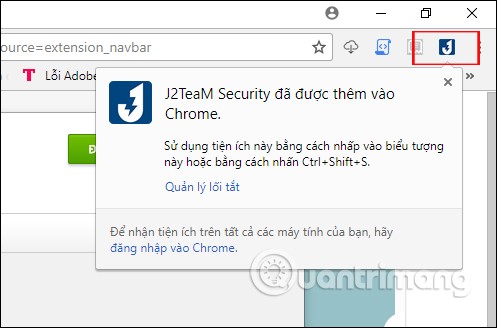
Paso 3:
Ahora inicia sesión en la cuenta de Facebook en la que deseas comprobar el número de mensajes enviados. En la interfaz de Chrome, haga clic derecho en el ícono de Seguridad J2TeaM, seleccione Herramientas y luego seleccione Estadísticas de mensajes de Facebook .
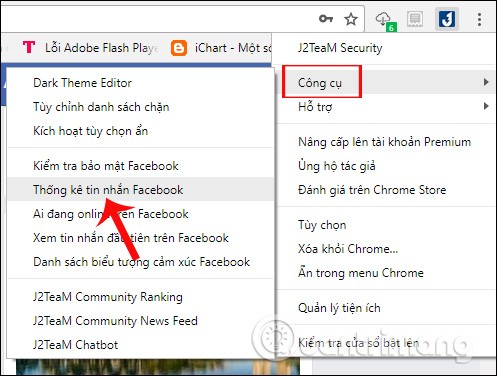
Paso 4:
Serás redirigido inmediatamente al sitio web de estadísticas de J2TeaM, con una lista de las 10 cuentas de Facebook a las que envías mensajes con frecuencia, organizadas en orden descendente.
Además, J2TeaM contará el género de cada cuenta y la cantidad de mensajes que las dos cuentas de Facebook han intercambiado entre sí.
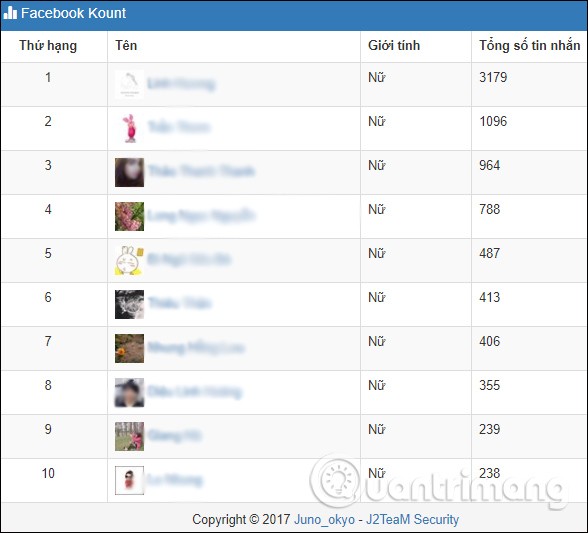
Nota para los usuarios : el proceso de estadísticas es rápido o lento dependiendo de la cantidad de mensajes que el usuario haya realizado.
A veces quizás te preguntes cuáles son los nombres de los amigos con los que más chateas. Desafortunadamente, Facebook Messenger no ofrece ninguna opción directa para ver los nombres de dichas personas.
Sin embargo, aún puedes hacerlo con la ayuda de aplicaciones de terceros. Una aplicación popular que te permite ver con quién chateas más en Messenger es Cool Friends. La aplicación actualmente sólo funciona en dispositivos Android.
Paso 1 : Vaya a Play Store y busque amigos geniales o amigos destacados , luego descargue e instale la aplicación. O puedes acceder directamente al siguiente enlace para descargar la herramienta a tu ordenador.
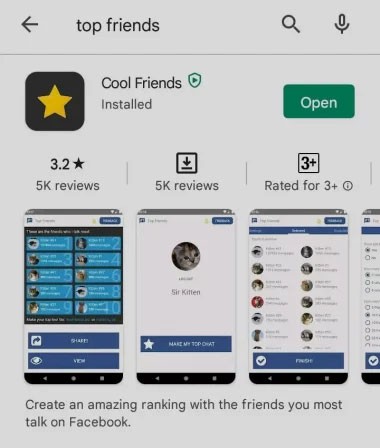
Paso 2 : Inicie la aplicación e inicie sesión en su cuenta de Facebook a través de la aplicación. Necesitas utilizar tus datos de inicio de sesión de Facebook.
Paso 3 : Después de iniciar sesión en su cuenta, haga clic en la opción CREAR MI CHAT PRINCIPAL en la parte inferior de la interfaz de la aplicación.

Paso 4 : La pantalla te mostrará una lista de amigos con los que chateas más a menudo. Los nombres aparecerán en orden descendente comenzando por el amigo con el que más chateas.
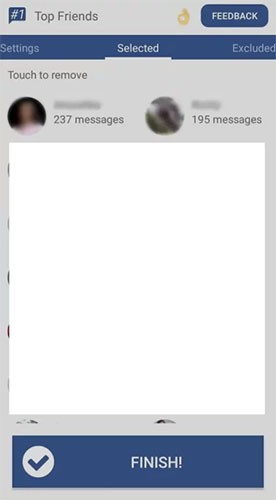
Si desea guardar el resultado como imagen, presione FINALIZAR en la parte inferior. Ahora puedes verlo en tu galería o compartirlo con tus amigos.
En este artículo, te guiaremos sobre cómo recuperar el acceso a tu disco duro cuando falla. ¡Sigamos!
A primera vista, los AirPods parecen iguales a cualquier otro auricular inalámbrico. Pero todo cambió cuando se descubrieron algunas características poco conocidas.
Apple ha presentado iOS 26, una importante actualización con un nuevo diseño de vidrio esmerilado, experiencias más inteligentes y mejoras en aplicaciones conocidas.
Los estudiantes necesitan un tipo específico de portátil para sus estudios. No solo debe ser lo suficientemente potente como para desempeñarse bien en su especialidad, sino también lo suficientemente compacto y ligero como para llevarlo consigo todo el día.
Agregar una impresora a Windows 10 es sencillo, aunque el proceso para dispositivos con cable será diferente al de los dispositivos inalámbricos.
Como sabes, la RAM es un componente de hardware muy importante en una computadora, ya que actúa como memoria para procesar datos y es el factor que determina la velocidad de una laptop o PC. En el siguiente artículo, WebTech360 te presentará algunas maneras de detectar errores de RAM mediante software en Windows.
Los televisores inteligentes realmente han conquistado el mundo. Con tantas funciones excelentes y conectividad a Internet, la tecnología ha cambiado la forma en que vemos televisión.
Los refrigeradores son electrodomésticos familiares en los hogares. Los refrigeradores suelen tener 2 compartimentos, el compartimento frío es espacioso y tiene una luz que se enciende automáticamente cada vez que el usuario lo abre, mientras que el compartimento congelador es estrecho y no tiene luz.
Las redes Wi-Fi se ven afectadas por muchos factores más allá de los enrutadores, el ancho de banda y las interferencias, pero existen algunas formas inteligentes de mejorar su red.
Si quieres volver a iOS 16 estable en tu teléfono, aquí tienes la guía básica para desinstalar iOS 17 y pasar de iOS 17 a 16.
El yogur es un alimento maravilloso. ¿Es bueno comer yogur todos los días? Si comes yogur todos los días, ¿cómo cambiará tu cuerpo? ¡Descubrámoslo juntos!
Este artículo analiza los tipos de arroz más nutritivos y cómo maximizar los beneficios para la salud del arroz que elija.
Establecer un horario de sueño y una rutina para la hora de acostarse, cambiar el despertador y ajustar la dieta son algunas de las medidas que pueden ayudarle a dormir mejor y despertarse a tiempo por la mañana.
¡Alquiler por favor! Landlord Sim es un juego de simulación para dispositivos móviles iOS y Android. Jugarás como propietario de un complejo de apartamentos y comenzarás a alquilar un apartamento con el objetivo de mejorar el interior de tus apartamentos y prepararlos para los inquilinos.
Obtén el código del juego Bathroom Tower Defense de Roblox y canjéalo por emocionantes recompensas. Te ayudarán a mejorar o desbloquear torres con mayor daño.













